
Cara Memulihkan Foto yang Dihapus dari Motorola dalam 3 Pilihan Teratas

"Saya kehilangan semua foto saya dari galeri ponsel Moto G saya tanpa sadar. Bagaimana cara mengembalikan semua gambar yang terhapus itu?"
- Dari Quora
Motorola adalah salah satu produsen ponsel pintar terkemuka. Kita sering menggunakan fungsi kameranya untuk mengabadikan momen penting dalam hidup. Namun, jika Anda tidak sengaja menghapus foto-foto ini, hal ini dapat membuat Anda merasa cemas dan tidak nyaman, sehingga menimbulkan pertanyaan seperti "Bagaimana cara memulihkan foto yang terhapus dari ponsel pintar Moto G?" Nah, Anda datang ke tempat yang tepat. Kami akan menguraikan tiga metode berbeda tentang cara memulihkan foto yang terhapus dari Motorola, termasuk pemulihan langsung dari Galeri Motorola, menggunakan perangkat lunak pemulihan foto khusus, dan memulihkan dari cadangan cloud.
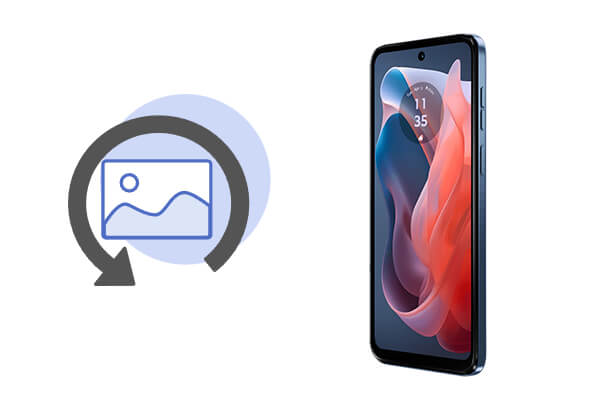
Aplikasi album foto ponsel Motorola biasanya dilengkapi dengan fitur "Baru Dihapus", yang memungkinkan pengguna memulihkan foto dalam waktu 30 hari setelah penghapusan. Ini adalah metode paling langsung dan bebas perangkat lunak untuk memulihkan foto.
Bagaimana memulihkan foto yang dihapus dari galeri Android Motorola X?
Langkah 1. Buka aplikasi album di ponsel Motorola Anda.
Langkah 2. Gulir dan ketuk opsi "Baru Dihapus".
Langkah 3. Telusuri daftar foto yang dihapus untuk menemukan foto yang ingin Anda pulihkan.
Langkah 4. Pilih foto, lalu ketuk tombol "Pulihkan". Foto-foto tersebut akan dikembalikan ke album aslinya.

Ketika foto dihapus dari folder "Baru Dihapus" atau masa pemulihan telah berlalu setelah penghapusan tidak disengaja, menggunakan alat pemulihan data profesional seperti Coolmuster Lab.Fone for Android muncul sebagai solusi efektif. Coolmuster Lab.Fone for Android , utilitas pemulihan data Android yang sangat terkenal, memulihkan foto yang terhapus dengan mulus dari memori internal atau kartu SD ponsel Motorola.
Fitur utama Coolmuster Lab.Fone for Android meliputi:
Bagaimana memulihkan foto yang terhapus dari ponsel Android Motorola dengan Coolmuster Lab.Fone for Android ?
01 Unduh dan instal Coolmuster Lab.Fone for Android di komputer Anda.
02 Hubungkan ponsel Motorola Anda ke komputer menggunakan kabel USB dan aktifkan mode "USB Debugging".

03 Setelah terhubung, pilih "Foto" dan klik "Berikutnya" untuk melanjutkan ke antarmuka pemindaian.

04 Pilih dari 2 mode pemindaian: Pemindaian Cepat atau Pemindaian Mendalam. Jika Anda ingin memindai semua file di ponsel Anda, Anda perlu melakukan root pada ponsel Anda .

05 Setelah pemindaian, pratinjau dan pilih foto yang ingin dipulihkan. Tekan tombol "Pulihkan", dan foto akan disimpan ke komputer Anda. Alternatifnya, aktifkan "Hanya tampilkan item yang dihapus" untuk melihat file yang dihapus secara eksklusif.

Panduan video
Jika sebelumnya Anda telah mengaktifkan fitur pencadangan otomatis Google Foto atau layanan awan lainnya, foto Anda mungkin masih disimpan di awan bahkan setelah dihapus dari ponsel Motorola Anda, selama cadangannya belum dihapus. Dengan memanfaatkan ini, Anda dapat dengan mudah memulihkan foto Anda dari cloud.
Bagaimana memulihkan gambar yang terhapus dari ponsel Motorola dengan Google Foto?
Langkah 1. Luncurkan aplikasi Google Foto di ponsel Motorola Anda.
Langkah 2. Di antarmuka utama, navigasikan ke perpustakaan foto Anda untuk menemukan foto yang dihapus.
Langkah 3. Pilih foto yang ingin Anda pulihkan, ketuk ikon "tiga titik" di sudut kanan atas, dan pilih "Unduh". Foto Anda kemudian akan disimpan kembali ke penyimpanan lokal ponsel Anda.

1. Mengapa saya tidak dapat menemukan folder "Baru Dihapus"?
Tidak semua aplikasi galeri ponsel Motorola dilengkapi dengan fitur "Baru Dihapus". Jika Anda tidak dapat menemukan folder ini, mungkin karena model ponsel Anda tidak mendukung fungsi ini atau foto telah dihapus secara permanen. Dalam kasus seperti ini, disarankan untuk menggunakan metode alternatif untuk mencoba pemulihan foto.
2. Apakah foto yang dihapus di ponsel Motorola otomatis dicadangkan ke penyimpanan cloud seperti Google Foto?
Jika Anda telah mengaktifkan pencadangan otomatis di Google Foto dan foto telah diunggah ke cloud sebelum dihapus, Anda masih dapat menemukan dan memulihkan foto tersebut di Google Foto bahkan setelah menghapusnya secara lokal dari ponsel Anda.
3. Bisakah saya memulihkan foto melalui Google Foto jika ponsel saya tidak terhubung ke internet?
Ya, selama Anda sebelumnya telah mengaktifkan pencadangan otomatis di Google Foto dan foto telah dicadangkan ke cloud, Anda dapat mengakses dan mengunduh foto yang dicadangkan melalui perangkat lain yang masuk ke akun Google Anda, meskipun ponsel Anda saat ini tidak terhubung ke internet.
4. Bagaimana cara mencegah foto di ponsel Motorola saya terhapus secara permanen?
Untuk menghindari penghapusan foto secara permanen, disarankan untuk mencadangkan gambar Anda secara rutin. Anda dapat menggunakan Google Foto, Google Drive, atau layanan penyimpanan cloud lainnya untuk mencadangkan foto Anda secara otomatis. Dengan cara ini, meskipun foto dihapus secara lokal, foto tersebut masih dapat dipulihkan dari cadangan.
Setelah membaca artikel ini, memulihkan foto yang terhapus di ponsel Motorola Anda seharusnya tidak lagi menjadi tugas yang berat bagi Anda. Baik itu menggunakan fitur "Baru Dihapus" di galeri Anda, menggunakan alat pemulihan data profesional Coolmuster Lab.Fone for Android , atau mengakses cadangan cloud di Google Foto, semua metode ini dapat membantu Anda mengambil foto Anda yang hilang. Jika Anda menginginkan pemulihan yang sukses satu kali, kami sangat merekomendasikan Coolmuster Lab.Fone for Android . Meski tanpa cadangan, tetap dapat membantu Anda memulihkan foto yang terhapus.
Artikel Terkait:
Pemulihan Ponsel Android Motorola - Cara Memulihkan File yang Dihapus dengan Mudah
Cara Mentransfer Foto dari Ponsel Motorola ke Komputer | 2025 Diperbarui
Motorola SMS Recovery - Cara Mengambil Pesan Teks yang Dihapus dari Motorola
Cara Memulihkan Kontak yang Hilang dari Motorola dengan Mudah





